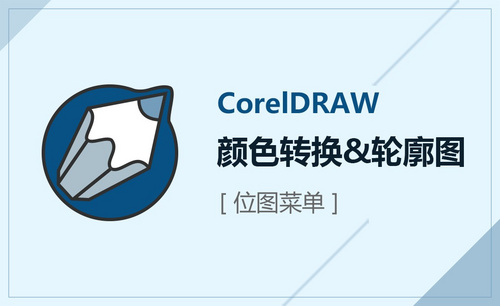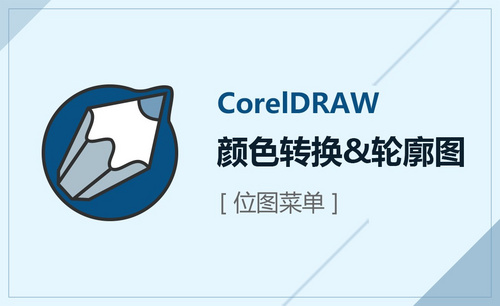CAD高版本如何转换为低版本
发布时间:2021年09月26日 18:10
读者朋友们,大家好,今天我要为大家带来的是关于cad转换版本的知识,有时候为了工作需要,我们常常要转换cad当前的版本,那么我今天带来的就是这些,希望能够对大家的工作和生活带来一定的帮助,那就让我们一起来吧!
1、复制“AcmeCADConverter_8.52绿色版”,然后搜索,找到并下载软件,解压软件,点击解压包打开。
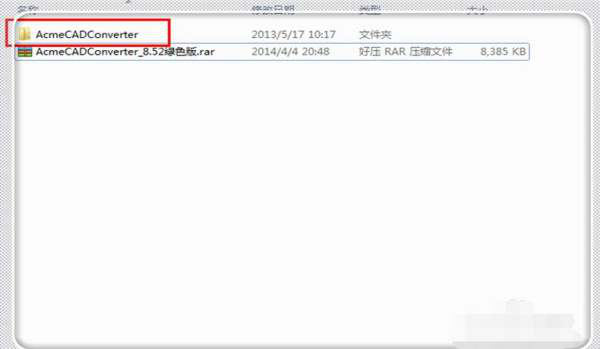
2、点击安装包里面的“keygen”打开文件夹。
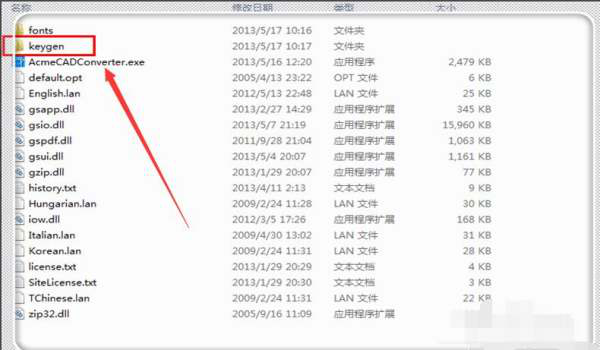
3、然后点击里面的““keygen.exe”运行软件。
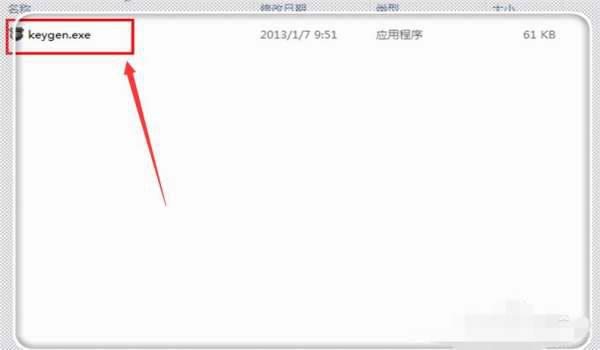
4、然回到安装包中,点击“AcmeCADConverter.exe”打开注册机。
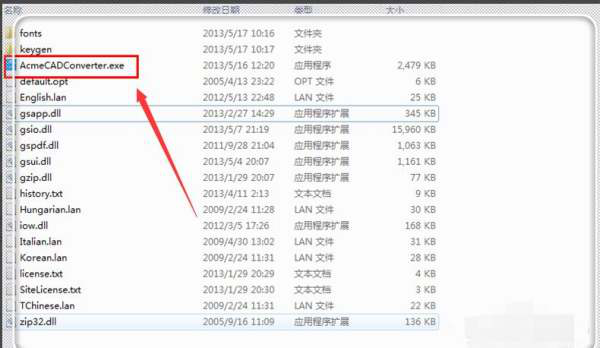
5、安装之后,打开,提示没有注册,点击上面的“register now”进行注册。
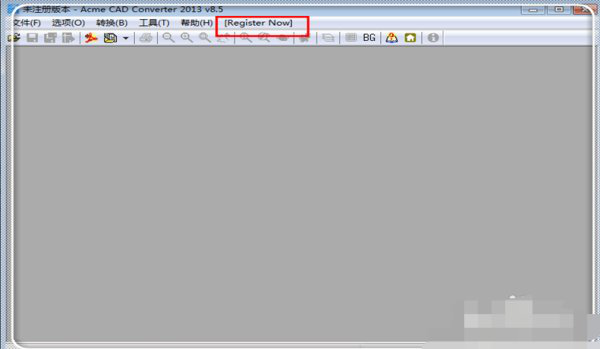
6、然后点击注册机的“generate”产生注册码,并复制该注册码。
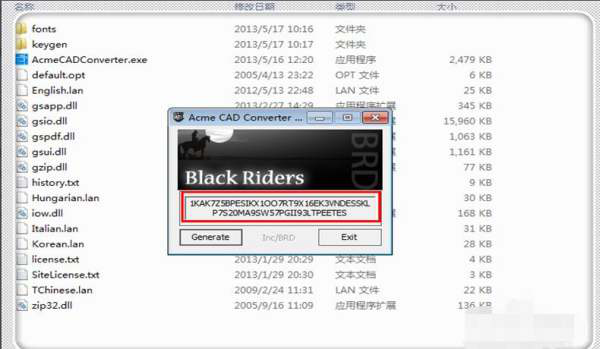
7、将注册码粘贴到,注册窗口,然后点击“注册”。
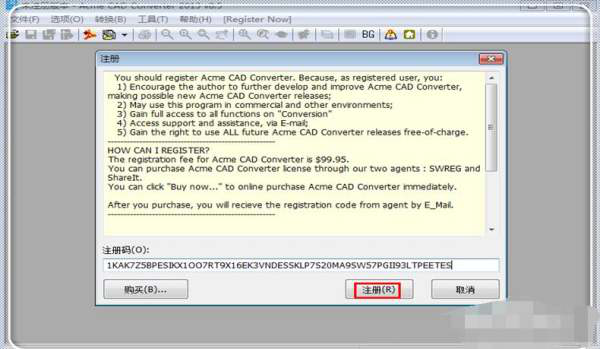
8、提示注册成功,可以开始使用该产品了。

9、点击“文件”,“打开”,打开自己需要转化的图纸。
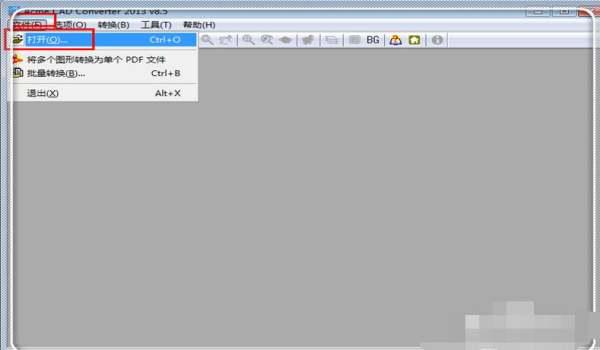
10、找到需要转化的图纸,点击“打开”。
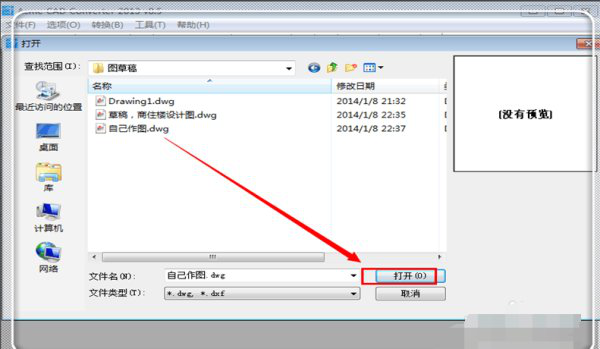
11、文件打开,然后点击“文件”,点击“另存为”。
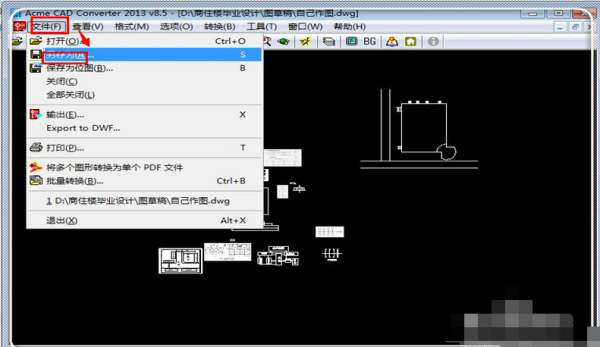
12、在保存类型中,选择后缀为“.dwg”的类型,一般可以选择CAD2010、CAD2007、CAD2004、CAD2000,最常用的是2007和2010,可以保存为CAD2007,点击它,然后点击“保存”即可。这样就将高版本CAD转化为低版本的。
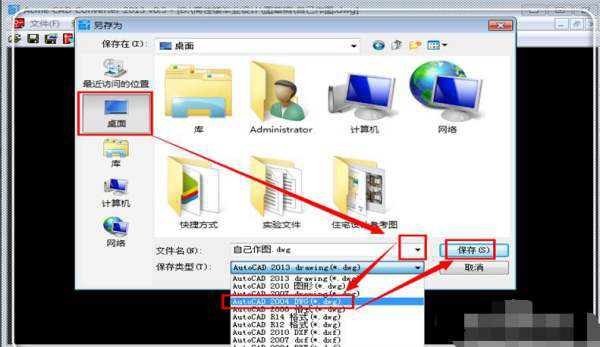
关于如何将cad高版本转换为低版本,今天就到这里了,相信大家今天也有一定的收获,能够对大家有帮助,小编是非常开心的,非常感谢大家能够阅读我的文章解答。
本篇文章使用以下硬件型号:联想小新Air15;系统版本:win10;软件版本:cad2007。